Benutzerdefinierte Datumsformate
In diesem Artikel wird die Verwendung des benutzerdefinierten Felds für das Datumsformat zum Formatieren von Datumsangaben in einer Ansicht erläutert. Eine Übersicht über die Verarbeitung von Datumsangaben in Tableau finden Sie unter Datumsangaben und Uhrzeiten oder Ändern von Datumsebenen. Informationen zum Festlegen von Datumseigenschaften für eine Datenquelle finden Sie unter Datumseigenschaften für eine Datenquelle.
Suchen des benutzerdefinierten Datumsformat-Felds
Formatieren eines Datumsfelds in einer Ansicht (Tableau Desktop)
Wenn Sie ein Datumsfeld in der Ansicht in Tableau Desktop formatieren möchten, klicken Sie mit der rechten Maustaste (Ctrl+Mausklick auf einem Mac) auf das Feld und wählen Sie Formatieren aus.
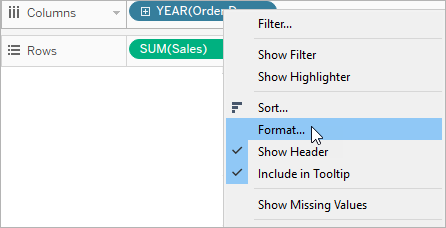
Dadurch wird der Bereich Formatieren links von Ihrer Ansicht geöffnet. Wählen sie das Feld Daten.
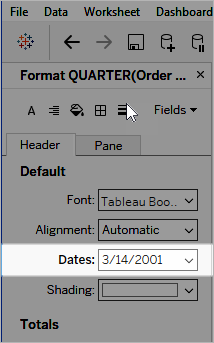
Wenn Sie Datumsangaben formatieren, stellt Tableau eine Liste von verfügbaren Formaten zur Auswahl. Meist ist Benutzerdefiniert das letzte Element in der Liste. Sie können ein benutzerdefiniertes Datum mithilfe von Formatierungssymbolen angeben, die in der Tabelle „Symbole für unterstützte Datumsformate“ aufgeführt sind. Diese können separat oder in Kombination miteinander verwendet werden.
Formatieren eines Datumsfelds in einer Ansicht (Tableau Cloud und Tableau Server)
Wenn Sie ein Datumsfeld in der Ansicht in Tableau Cloud oder Tableau Desktop formatieren möchten, klicken Sie mit der rechten Maustaste (Ctrl+Mausklick auf einem Mac) auf das Feld und wählen Sie Datum formatieren aus.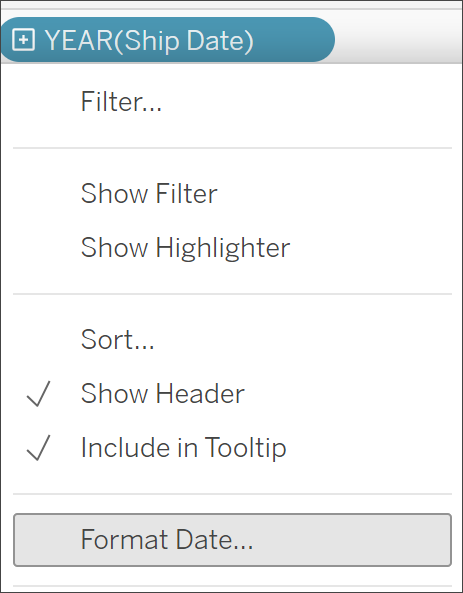
Formatieren eines Datumsfelds im Datenbereich (nur Tableau Desktop)
Wenn Sie ein Datumsfeld im Bereich Daten formatieren möchten, klicken Sie mit der rechten Maustaste auf das Feld, und wählen Sie Standardeigenschaften > Datumsformat aus.
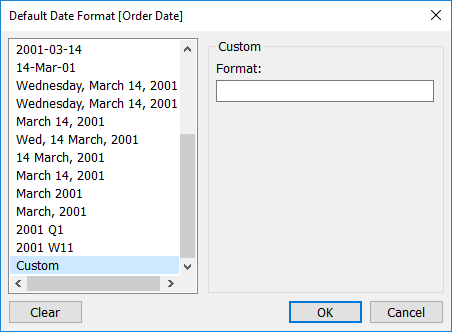
Die Datumsformate in der Tabelle werden unterstützt, wenn die Arbeitsmappe mit einem Tableau-Extrakt verbunden ist oder wenn eine Direktverbindung mit einer Datenquelle besteht, die das betreffende Datumsformat ebenfalls unterstützt. (Prüfen Sie in der Dokumentation der Datenquelle, ob das gewünschte Datumsformat unterstützt wird.)
Tableau ruft die Datumsformate aus der Datenquelle ab. Tableau Server kann Datumsformate auch über das Benutzerkonto „Ausführen als“ auf dem Server abrufen, auf dem Tableau Server ausgeführt wird.
Hinweis: Die folgenden Datumsformate sind nicht unbedingt mit den Formaten identisch, die mit der Funktion Typkonvertierung verwendet werden. Weitere Informationen finden Sie unter Konvertieren von Zeichenfolgen in Datumsfelder.
Symbole für unterstützte Datumsformate
Verwenden Sie zum Erstellen eines benutzerdefinierten Datumsformats die folgenden Symbole.
| Symbol | Beschreibung |
| (:) | Uhrzeittrennzeichen. In manchen Gebietsschemata wird zur Darstellung des Uhrzeittrennzeichens ein anderes Zeichen verwendet. Das Uhrzeittrennzeichen trennt bei der Formatierung von Uhrzeitwerten Stunden, Minuten und Sekunden. Das bei der formatierten Ausgabe wirklich als Uhrzeittrennzeichen verwendete Zeichen wird durch Ihre Systemeinstellungen festgelegt. |
| (/) | Datumstrennzeichen. In einigen Gebietsschemata wird zur Darstellung des Datumstrennzeichens ein anderes Zeichen verwendet. Das Datumstrennzeichen trennt bei der Formatierung von Datumswerten Tag, Monat und Jahr. Das bei der formatierten Ausgabe wirklich als Datumstrennzeichen verwendete Zeichen wird durch Ihre Systemeinstellungen festgelegt. |
| c | Das Datum als ddddd und die Uhrzeit als ttttt in dieser Reihenfolge darstellen. Nur Datumsangaben anzeigen, wenn die Datumsreihenzahl keine Nachkommastellen enthält. Nur Uhrzeitangaben anzeigen, wenn die Zahl keine Vorkommastellen enthält. |
| t | Den Tag als Zahl ohne führende Null anzeigen (1–31). |
| dd | Den Tag als Zahl mit führender Null anzeigen (01–31). |
| ddd | Den Tag als Abkürzung anzeigen (So., Sa.). |
| dddd | Den Tag vollständig anzeigen (Sonntag, Samstag). |
| ddddd | Das Datum vollständig anzeigen (einschließlich Tag, Monat und Jahr), formatiert entsprechend den Einstellungen des Systems für das Kurzdatum. Das Standardformat für das Kurzdatum ist m/d/yy. |
| dddddd | Die Seriennummer eines Datums als vollständiges Datum anzeigen (einschließlich Tag, Monat und Jahr), formatiert entsprechend den Einstellungen des Systems für das Langdatum. Das Standardformat für das Langdatum ist mmmm dd, yyyy. |
| aaaa | Dasselbe wie dddd, nur mit der lokalisierten Version der Zeichenfolge. |
| w | Den Wochentag als Zahl anzeigen (1 für Sonntag bis 7 für Sonnabend). |
| ww | Die Kalenderwoche des Jahrs als Zahl anzeigen (1–54). |
| M | Den Monat als Zahl ohne führende Null anzeigen (1 12). Wenn m unmittelbar auf h oder hh folgt, wird anstatt des Monats die Minute angezeigt. |
| MM | Den Monat als Zahl mit führender Null anzeigen (01–12). Wenn m unmittelbar auf h oder hh folgt, wird anstatt des Monats die Minute angezeigt. |
| MMM | Den Monat als Abkürzung anzeigen (Jan–Dec). |
| MMMM | Den Monat vollständig anzeigen (Januar–Dezember). |
| MMMMM | Anzeige des Monats als Abkürzung mit einem Buchstaben (J–D). |
| oooo | Dasselbe wie MMMM, aber lokalisiert. |
| q | Ein Quartal eines Jahres als Zahl anzeigen (1–4). |
| y | Den Tag eines Jahres als Zahl anzeigen (1–366). |
| yy | Das Jahr als zweistellige Zahl anzeigen (00–99). |
| yyyy | Das Jahr als vierstellige Zahl anzeigen (100–9999). |
| h | Die Stunde als Zahl ohne führenden Nullen anzeigen (0–23). |
| Hh | Die Stunde als Zahl mit führenden Nullen anzeigen (00–23). |
| N | Die Minute als Zahl ohne führende Null anzeigen (0 59). |
| Nn | Die Minute als Zahl ohne führender Null anzeigen (00 59). |
| S | Die Sekunde als Zahl ohne führende Null anzeigen (0 59). |
| Ss | Die Sekunde als Zahl mit führender Null anzeigen (00 59). |
| 000 | Millisekunden anzeigen. Verwenden Sie vor der Angabe der Millisekunden einen Punkt als Trennzeichen. |
| t t t t t | Eine Uhrzeit als vollständige Uhrzeit anzeigen (einschließlich Stunde, Minute und Sekunde), formatiert mit dem Uhrzeittrennzeichen des vom System erkannten Uhrzeitformats. Es wird eine führende Null angezeigt, wenn eine führende Null als Option ausgewählt wurde und die Zeit vor 10:00 A.M. oder P.M. liegt. Das Standard-Zeitformat lautet h:mm:ss. |
| AM/PM | 12-Stunden-Zeitanzeige verwenden und AM in Großbuchstaben für jede Stunde vor 12 Uhr mittags und PM in Großbuchstaben für jede Stunde zwischen 12 Uhr mittags und 11:59 P.M. |
| am/pm | 12-Stunden-Zeitanzeige mit AM in Kleinbuchstaben für jede Stunde vor 12 Uhr mittags und PM in Kleinbuchstaben für jede Stunde zwischen 12 Uhr mittags und 11:59 P.M. |
| A/P | 12-Stunden-Zeitanzeige mit A in Großbuchstaben für jede Stunde vor 12 Uhr mittags und P in Großbuchstaben für jede Stunde zwischen 12 Uhr mittags und 11:59 P.M. |
| a/p | 12-Stunden-Zeitanzeige mit A in Kleinbuchstaben für jede Stunde vor 12 Uhr mittags und P in Kleinbuchstaben für jede Stunde zwischen 12 Uhr mittags und 11:59 P.M. |
| AMPM | 12-Stunden-Zeitanzeige und das Zeichenfolgenliteral AM entsprechend der Definition des Systems für jede Stunde vor 12 Uhr mittags und das Zeichenfolgenliteral PM entsprechend der Definition des Systems für jede Stunde zwischen 12 Uhr mittags und 11:59 P.M. AMPM kann in Groß- oder Kleinbuchstaben angezeigt werden. Die Groß- oder Kleinschreibung entspricht dabei der Definition in den Systemeinstellungen. Das Standardformat ist AM/PM. |
Beispiele für benutzerdefinierte Datumsformate
Die in der Tabelle oben aufgeführten Symbole für Datumsformate können separat oder in Kombination miteinander verwendet werden.
Die Angabe eines benutzerdefinierten Formats wie "yyyy-MM-dd HH:mm:ss.000" würde zu Datumsangaben im Format "2015-05-10 11:22:16.543" führen. Ein derartiges Format könnte für wissenschaftliche Daten erforderlich sein.
Die Angabe des benutzerdefinierten Formats "DDDD DD" würde zu Datumsangaben mit Wochentag und Tag wie unten gezeigt führen.
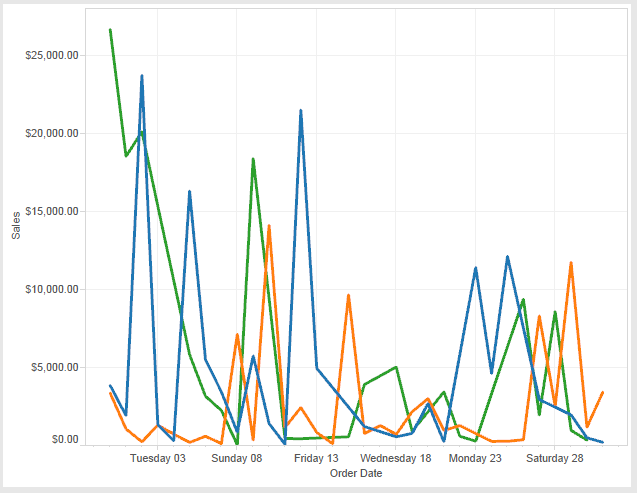
Die Angabe eines benutzerdefinierten Formats yy-mm-dd (dddd) würde Datumsangaben im Format 18-01-04 (Donnerstag) ergeben.
Durch das benutzerdefinierte Format "Q"1 YYYY werden Daten im Q1 2018 angezeigt.
Unterstützung für Datumsformate auf der Grundlage der japanischen Zeitrechnung
Tableau unterstützt Datumsformate, die auf der japanischen Kaiserzeit basieren (Wareki). So wird ein auf einer Kaiser-Ära basierendes Datumsformat auf ein Feld unserer Ansicht angewendet:
Legen Sie als Gebietsschema Ihres Arbeitsblatts "Japanisch" fest.
Klicken Sie mit der rechten Maustaste auf das Feld in der Ansicht, für das Sie ein Datenformat festlegen möchten.
Wählen Sie Format aus.
Wählen Sie im Bereich Format in der Dropdown-Liste Datumsangaben ein Format aus.
Wenn das gewünschte Format nicht aufgeführt ist, können Sie ein eigenes Datumsformat erstellen. Wählen Sie dazu im Feld Datumsangaben die Option Benutzerdefiniertes Format aus und geben Sie Ihr Format mithilfe der Tableau-Datumsplatzhalter ein. Folgende Platzhalter für Jahre auf der Grundlage einer Ära sind verfügbar:
| Symbol | Beschreibung |
| g | Kurzname der Ära (z. B. H für die Heisei-Ära). |
| gg | Ära-Name (z. B. 平成). |
| ggg | Langname der Ära (bei Japanisch entspricht dies dem üblichen Namen der Ära). |
| e | Jahr auf der Grundlage einer Ära, z. B. 1 für das erste Jahr einer Ära. |
| ee | Jahr auf der Grundlage einer Ära, z. B. 01 für das erste Jahr einer Ära. Wenn nur eine Stelle vorhanden ist, wird dem auf einer Ära basierenden Jahr eine Null vorangestellt. |
Wenn das Gebietsschema Ihrer Arbeitsmappe nicht „Japanisch“ ist, können Sie ein benutzerdefiniertes Datumsformat erstellen und dann vor Ihrem Format den Sprachcode „!ja_JP!“ einfügen, sodass es in etwa so aussieht:
!ja_JP! gg ee"年"mm"月"dd"日"
Der Sprachcode erzwingt, dass das Datum als ein japanisches Datum behandelt wird.
Auf einer Ära basierende Datumsangaben werden von der Browseransicht von Tableau Server nicht vollständig unterstützt. Insbesondere werden bei Veröffentlichung einer Arbeitsmappe, die einen interaktiven Filter enthält, die Platzhalter „e“ und „g“ nicht ersetzt:

Sie können dieses Problem vermeiden, indem Sie in interaktiven Filtern keine auf einer Ära basierenden Datumsangaben verwenden, wenn Ihre Arbeitsmappe in einem Browser angezeigt werden soll.
Verwendung von Textliteralen in einem Datumsformat
Ihr Datumsformat soll möglicherweise Wörter oder Begriffe wie Geschäftsquartal q von yyyy enthalten. Wenn Sie diesen Text allerdings direkt in das Formatfeld von Tableau eingeben, werden die Buchstaben möglicherweise als Teil des Datums interpretiert:
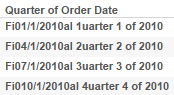
Um dieses Verhalten von Tableau zu verhindern, schließen Sie die Buchstaben und Wörter, die nicht als Teil eines Datums interpretiert werden sollen, in doppelte Anführungszeichen ein: "Fiscal Quarter" q "of" yyyy.
Wenn Sie ein Anführungszeichen innerhalb eines in Anführungszeichen eingeschlossenen Abschnitts wünschen, fügen Sie folgenden Code ein: "\"". Das Format "Fiscal "\"" Quarter" würde als Fiscal " Quarter formatiert werden.
Formatieren der Syntax in der Funktion DATEPARSE für Extraktdatenquellen
Verwenden Sie beim Verwenden der DATEPARSE-Funktion in einem Extrakt die vom Unicode-Konsortium definierte Syntax.
In der folgenden Tabelle werden die Feldtypen aufgeführt, die im Formatierungsparameter der Funktion DATEPARSE dargestellt werden können. Klicken Sie auf den Feldtyp, um Informationen über die Symbole, Feldmuster, Beispiele und Beschreibungen von der Website des Unicode-Konsortiums zu erhalten.
| Zeiteinheit | Hinweise |
|---|---|
| Ära(Link wird in neuem Fenster geöffnet) | k. A. |
| Jahr(Link wird in neuem Fenster geöffnet) | In .hyper-Extrakten werden mit Ausnahme von „U“ alle Symbole unterstützt. Hinweise:
|
| Monat(Link wird in neuem Fenster geöffnet) | In .hyper-Extrakten werden mit Ausnahme von „I“ alle Symbole unterstützt. Hinweise:
|
| Woche(Link wird in neuem Fenster geöffnet) | In .hyper-Extrakten werden mit Ausnahme von „W“ alle Symbole unterstützt. Hinweise:
|
| Tag(Link wird in neuem Fenster geöffnet) | Hinweise:
|
| Stunde(Link wird in neuem Fenster geöffnet) | Nur die Symbole "h" und "H" werden in .hyper-Extrakten unterstützt. Hinweise:
|
| Minute(Link wird in neuem Fenster geöffnet) | Hinweis: Im Gegensatz zu ICU erlauben .hyper-Extrakte keine negativen Werte für dieses Feld. Negative Werte verursachen einen Fehler. |
| Sekunde(Link wird in neuem Fenster geöffnet) | Hinweise:
|
| Quartal(Link wird in neuem Fenster geöffnet) | Hinweis: Im Gegensatz zu ICU erlauben .hyper-Extrakte nur Werte von 1 bis 4. Alle anderen Werte verursachen einen Fehler. |
| Wochentag(Link wird in neuem Fenster geöffnet) | Hinweise:
|
| Zeitraum(Link wird in neuem Fenster geöffnet) | k. A. |
